Sebelum kita melakukan dialup speedy
dengan mikrotik pastikan terlebih dahulu modem ADSL sobat dalam posisi bridge. Dimana
nantinya modem ini fungsinya sebagai jembatan penghubung antara jaringan speedy
ke mikrotik. Supanya tidak kelamaan langsung saja sobat ke TKP. Opss… ada yang
lupa sob… disini akan di contohkan pada modem TP-Link :)
Untuk memulai pastikan sobat
memiliki akses langsung ke modem TP-Link sobat. Kemudian ikuti langkah-langkah
berikut:
- Buka browser sobat, masukkan alamat IP modem sobat dalam address bar browser. Defaultnya adalah 192.168.1.1 kemudian tekan enter.
- Ketika muncul jendela Authentification Required, masukkan username dan password.
Default dari
vendor adalah:
Username :
admin
Password :
admin
Atau
Username :
admin
Password : 1234
- Kemudian sobat pilih Interface Setup dan pada tab Internet pilih Bridge Mode seperti yang terlihat pada penampakan berikut:
Nah setelah selesai baru sobat lanjutkan untuk setup mikrotiknya supaya
dial tuh sapidinya. Pada contoh dibawah ane menggunakan mikrotik RB750 sob...
dimana RB tersebut secara default sudah ada scriptnya.
- Sekarang sobat login deh ke mikrotiknya ikuti penampakan berikut
 |
| Karena lebih dari 1 mikrotiknya maka sobat pilih terlebuh dahulu yang mau di konfigurasi |
 |
| Login mikrotik |
Login : admin
Password : (kosongin)
- Pada awal kita memasuki Mikrotik tersebut disana terlihat jeledela RouterOS Default Configuration. Nah sebaiknya sobat Remove Configuration. Karena disini kita akan konfigurasi sendiri mikrotiknya.
- Klo sobat ingin mengganti nama interfacenya lakukan seperti penampakan dibawah:
- Setelah selesai ganti nama interface sesuai dengan keinginan sobat semua langkah selanjutnya adalah setting mikrotik supaya dialup tuh sapidinya.Sekarang sobat klik PPP trus klik tanda + dan pilih PPPoe Client. Lihat penampakannya berikut:
Pada Name ganti dengan Sapidi. Ops salah maksudnya
speedy :) dan interfacenya arahin ke modem. (catatan:
modem sudah terhubung langsung ke mikrotik)
Kemudian klik tab Dial Out isikan user : nomorspeedy@telkom.net
dan passwordnya sesuai dengan yang diberikan oleh pihak telkom, jika memang
sobat belum pernah menggantinya. Berikut penampakannya ketika sudah berhasil dialup.
- Selanjutnya sobat kasih deh IP untuk interface local dan lainnya kecuali interface modem. Langkah-langkahnya IP > Address > + Lihat penampakan berikut.
- Berikutnya isikan DNS melalui IP > DNS > Setting. Isikan sesuai dengan DNS Telkom atau untuk proteksi isi dengan DNS Nawala. Gambar penampakan dibawah ini.
- Yang terakhir setting NAT agar client bisa terkoneksi ke internet. Langsung saja liat penampakannya.
Semoga sukses :)


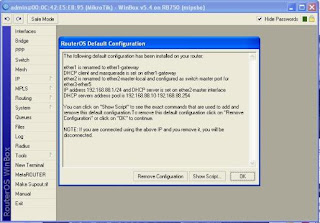








0 comments:
Posting Komentar